自己怎么制作win10系统启动U盘
 2019/09/25
2019/09/25
 950
950
自己怎么制作win10系统启动U盘?其实制作U盘启动盘在黑鲨装机大师中来说是一件小事。而制作win10启动盘的话只需要下载win10系统即可,有了这个启动盘,我们就可以直接将电脑系统换成win10系统,是不是很感兴趣呢?如果你也想学习如何制作的话就跟着下面的教程一起动手吧。
准备工作
1.在黑鲨装机大师官网上下载黑鲨软件,打开黑鲨之前,关闭所有的杀毒软件,以免重装失败。
2.在制作启动U盘之前,要记得提前对其中的重要文件进行备份,否则会格式化所有的数据。
3.准备一个内存为8G的U盘(建议使用)存储系统文件。
具体步骤
1.将U盘插入电脑,打开黑鲨软件后点击“U盘启动”中的“U盘模式”。
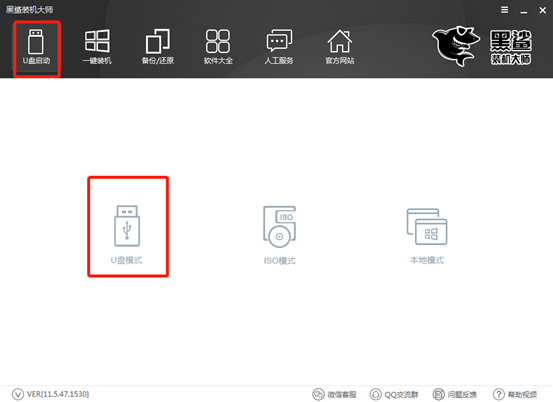
2.勾选U盘设备后点击“一键制作启动U盘”。
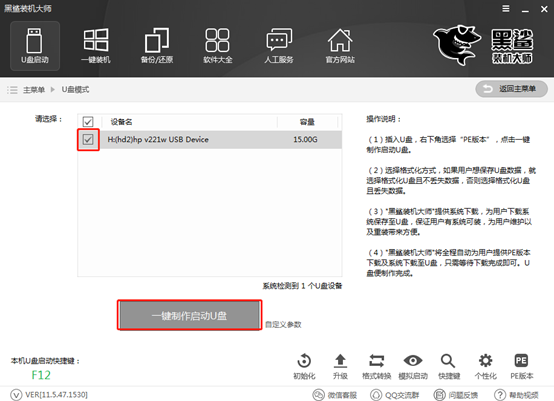
此时在弹出的警告窗口中点击“确定”即可。
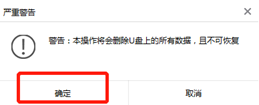
3.根据自己需要选择PE版本的类型,最后点击“确定”。
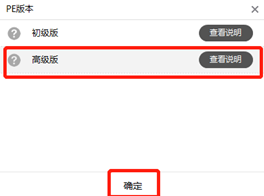
在以下界面中选择文件进行下载,最后点击“下载系统且制作U盘”。
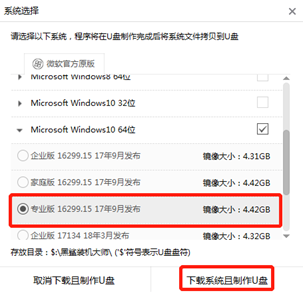
4.黑鲨装机大师进入自动下载镜像文件以及系统文件的状态。
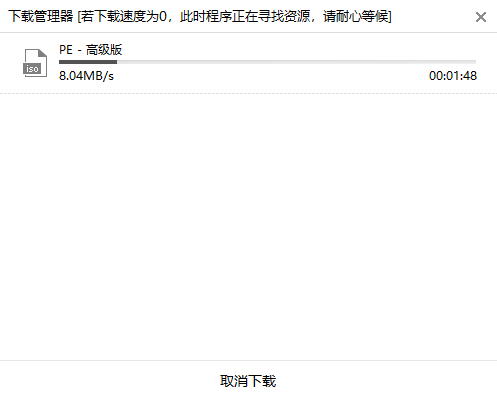
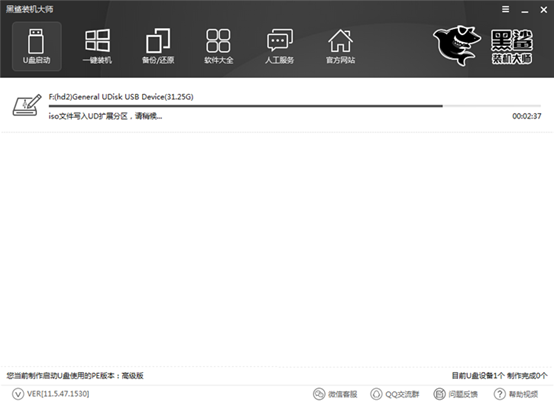
5.经过一段时间的等待,启动U盘制作成功。在弹出的提示窗口中点击“确定”即可。

6.大家也可以在“U盘模式”下勾选相关的U盘设备,点击“模拟启动”中的“BIOS启动”进行测试启动U盘是否制作成功。
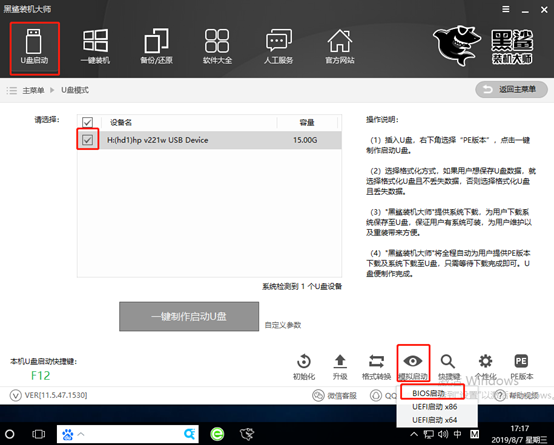
如果出现黑鲨U盘制作维护工具界面,证明win10系统启动U盘制作成功。
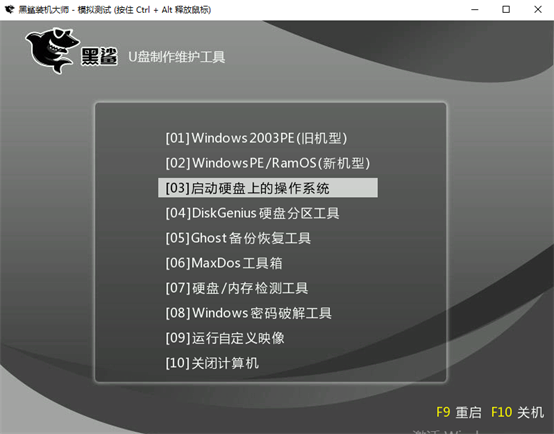
以上就是本次小编为大家带来的自己怎么制作win10系统启动U盘的详细步骤,接下来就可以直接利用这个启动U盘对电脑进行重装win10系统了。
